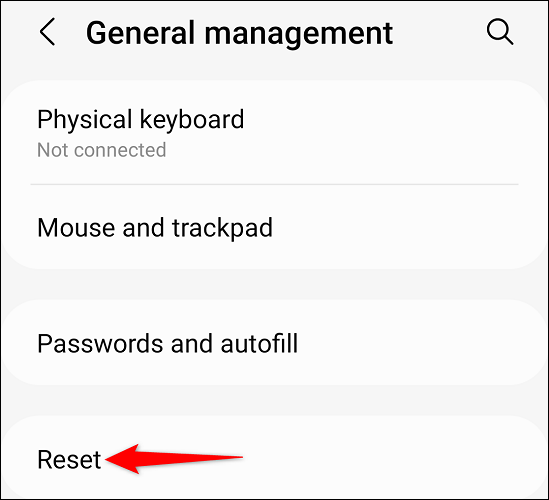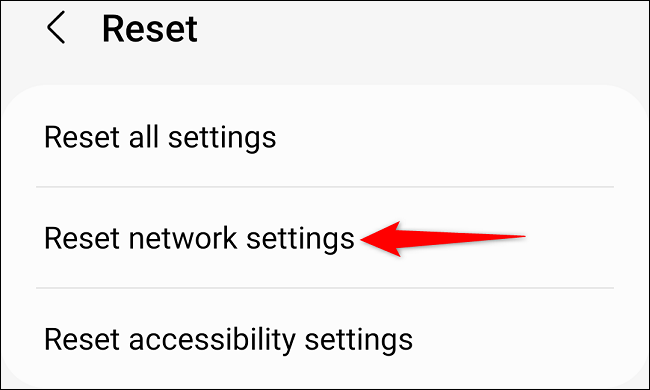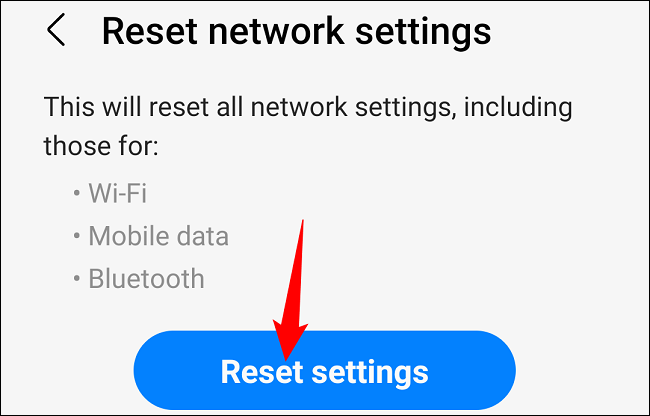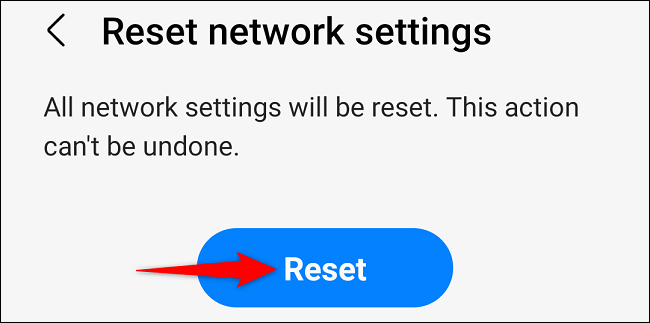Kā atiestatīt tīkla iestatījumus Samsung.
Ja jums ir problēmas ar Wi-Fi, Bluetooth vai tīklu savā Samsung tālrunī, ir lietderīgi atiestatīt tīkla iestatījumus, lai atrisinātu šīs problēmas. Mēs parādīsim, kā to izdarīt, izmantojot Galaxy tālruņa lietotni Iestatījumi.
Kas notiek, kad atiestatīšu tīkla iestatījumus?
Kad atiestatāt sava Android tālruņa tīkla iestatījumus, Android dzēš visus saglabātos Wi-Fi tīklus Tas noņem pārī savienotās Bluetooth ierīces un dzēš citas tīkla konfigurācijas. Tas var palīdzēt atrisināt problēmas, ko izraisa jūsu pašreizējie tīkla iestatījumi.
Pēc iestatījumu atiestatīšanas varat atkārtoti izveidot savienojumu ar saviem Wi-Fi tīkliem, savienot pārī savas Bluetooth ierīces un iestatīt citas ierīces tīkla funkcijas.
Atiestatiet tīkla iestatījumus savā Samsung Android tālrunī
Ja esat gatavs atiestatīt iestatījumus, ieslēdziet iestatījumus savu Samsung tālruni . Sadaļā Iestatījumi ritiniet uz leju un atlasiet Vispārīga pārvaldība.
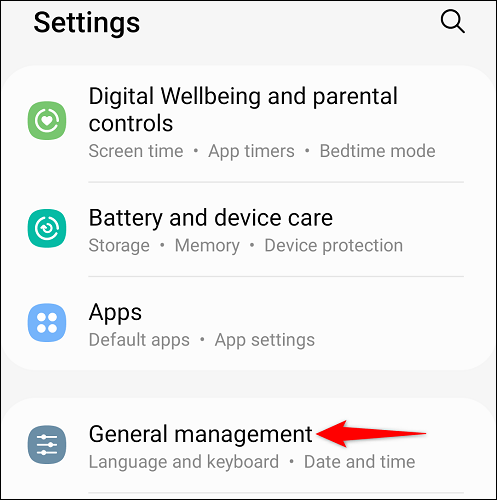
Izvēlnē Vispārējā pārvaldība atlasiet Atiestatīt.
Lapā Atiestatīt izvēlieties Atiestatīt tīkla iestatījumus.
Tālrunī tiks parādīti vienumi, kas tiks dzēsti, kad iestatījumi tiks atiestatīti. Lai turpinātu, noklikšķiniet uz “Atiestatīt iestatījumus”.
Apstipriniet darbību, pieskaroties Atiestatīt.
Un tas arī viss. Jūsu tālrunis sāks atjaunot tīkla iestatījumus uz noklusējuma iestatījumiem. Kad atiestatīšanas process būs pabeigts, tiks parādīts veiksmes ziņojums.
Ja pēc atiestatīšanas problēmas joprojām pastāv, apsveriet to Atiestatiet Samsung tālruņa rūpnīcas iestatījumus .